Hoy en día, WhatsApp se ha convertido en una parte integral de nuestra comunicación diaria. Nos permite conectarnos con familiares, amigos y colegas sin esfuerzo. Sin embargo, encontrar problemas como fallas constantes puede ser realmente molesto e interrumpir nuestro flujo de comunicación. Entonces, hoy en esta guía, discutiremos las causas comunes de fallas de WhatsApp y brindaremos soluciones prácticas para resolverlas de manera efectiva.
Para arreglar WhatsApp sigue fallando en Android, recomendamos esta herramienta:
Esta herramienta eficaz puede solucionar problemas de Android como bucle de arranque, pantalla negra, Android bloqueado, etc. en poco tiempo. Solo sigue estos 3 sencillos pasos:
- Descargue esta Reparación del Sistema Android herramienta (solo para PC) calificado como Excelente en Trustpilot.
- Inicie el programa y seleccione la marca, el nombre, el modelo, el país/región y el operador y haga clic en Next.
- Siga las instrucciones en pantalla y espere a que se complete el proceso de reparación.
Entonces empecemos…
Por qué mi WhatsApp sigue cerrándose solo?
Hay varios factores que contribuyen a que WhatsApp siga parándose en Android o iPhone. Entonces, antes de profundizar en las soluciones, es importante comprender por qué ocurre este problema. Estas son algunas de sus causas:
- Versión desactualizada de la aplicación
- Espacio de almacenamiento insuficiente
- Datos de aplicaciones o caché dañados
- Aplicaciones de terceros que interfieren
- Error o falla de la aplicación
- Problemas de compatibilidad de dispositivos, etc.
Cómo arreglar WhatsApp sigue fallando en Android y iPhone?
Para solucionar el problema de la falla de WhatsApp, siga estos pasos de solución de problemas:
Solución 1: reinicie su teléfono y aplicación
A veces, simplemente reiniciar el teléfono y la aplicación puede resolver el problema. Entonces, comience con la solución de problemas básicos.
Para Android:
- En tu pantalla de inicio, mantén presionado el ícono de WhatsApp.
- Luego, seleccione la opción Información de la aplicación y haga clic en Forzar detención.
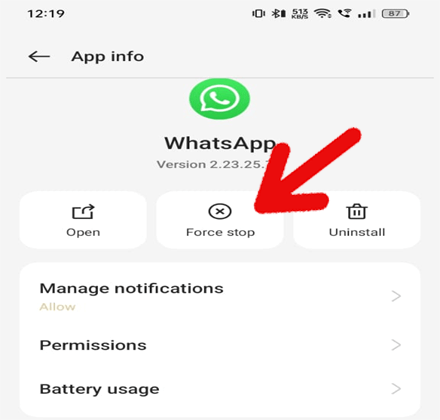
- Ahora, mantenga presionado el botón de Encendido.
- Seleccione la opción Reiniciar.
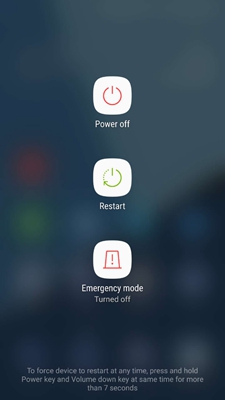
- Una vez reiniciado, reinícielo para comprobar si WhatsApp sigue fallando en Android.
Para Iphone:
- Desliza hacia arriba la pantalla de inicio desde abajo hacia el centro.
- Ahora, en las vistas previas de la aplicación, deslice hacia la izquierda o hacia arriba la vista previa de WhatsApp para cerrar.

- Luego, mantenga presionado o presione el botón lateral o de encendido.
- Arrastre el control deslizante para apagar su iPhone.
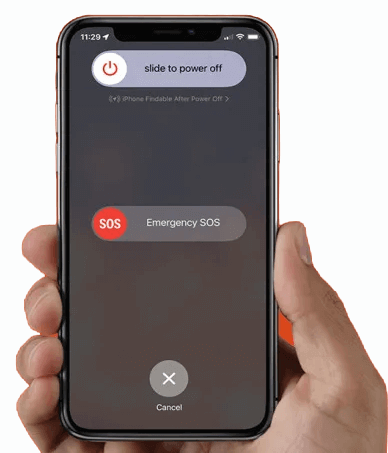
- Ahora, presione el botón de Encendido nuevamente para encender su teléfono.
- Por último, reinicie el iPhone para comprobar si WhatsApp sigue fallando el iPhone está solucionado.
Solución 2: borre la caché y los datos de WhatsApp
La sobrecarga de caché y datos de la aplicación puede provocar fallas o problemas de detención. Por lo tanto, borrar el caché y los datos de la aplicación puede ayudar a resolver problemas relacionados con el rendimiento de la aplicación.
Para Android:
- Vaya a Configuración > Aplicaciones > Administrador de aplicaciones.
- Luego busca WhatsApp y haz clic en él.
- Ahora haga clic en Uso de almacenamiento> Opciones de borrar caché.
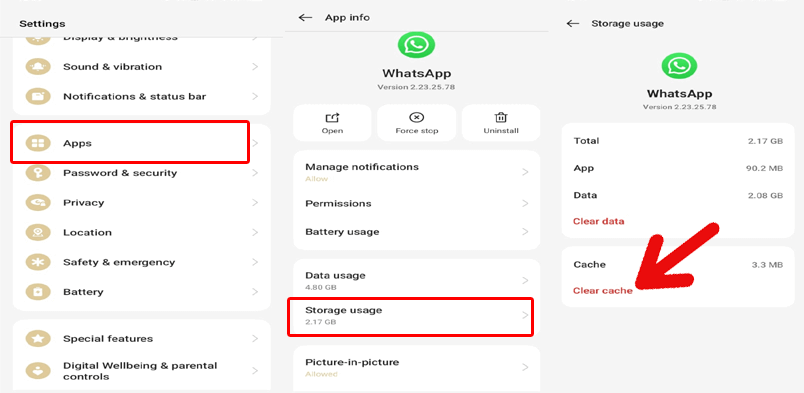
Para Iphone:
- Abre WhatsApp en tu iPhone.
- Vaya a Configuración>Opciones de uso de datos y almacenamiento.
- Seleccione la opción Uso de almacenamiento.
- Ahora, haga clic en Administrar> Borrar.
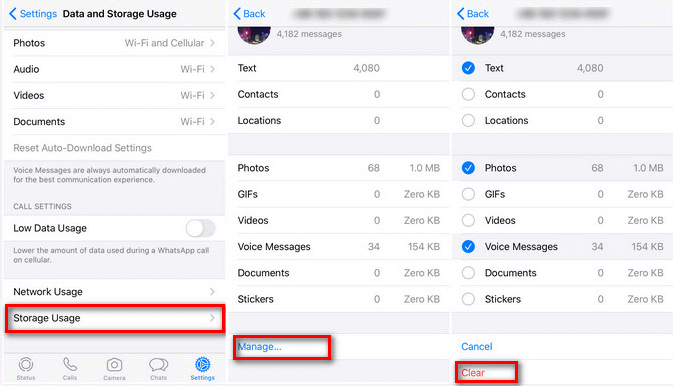
Solución 3: borre espacio de almacenamiento en su teléfono
Si su dispositivo no tiene suficiente espacio de almacenamiento, puede provocar que WhatsApp siga deteniendo el problema. Intente liberar algo de espacio en su dispositivo eliminando archivos y aplicaciones innecesarios para resolverlo.
Solución 4: restablecer las preferencias de la aplicación
Restablecer las preferencias de la aplicación restaura todas las configuraciones predeterminadas de una aplicación. Esta acción puede resultar útil para solucionar problemas con una aplicación, incluido el bloqueo o el no funcionamiento.
Siga los siguientes pasos:
- Abra la aplicación Configuración en su teléfono.
- Luego, vaya a la sección Aplicaciones.
- Toque el ícono de tres puntos en la parte superior derecha.
- Ahora, seleccione la opción Restablecer preferencias de la aplicación.
- Haga clic en Restablecer aplicaciones.
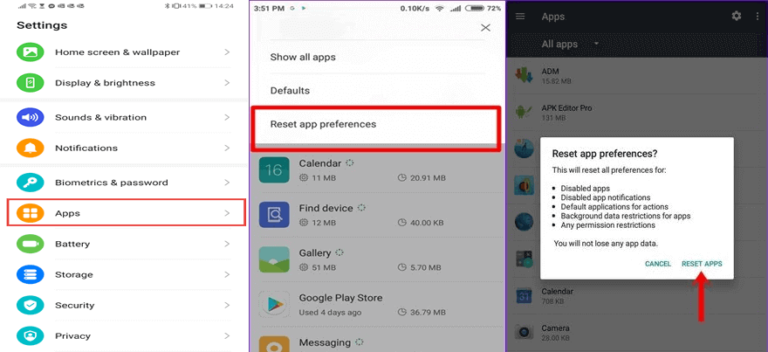
Solución 5: reinstale la aplicación WhatsApp
Si hay algún problema con la aplicación o estás utilizando una aplicación desactualizada, es posible que te encuentres con un problema de bloqueo de WhatsApp. Entonces, aquí desinstalar la aplicación actual y reinstalar la última versión puede solucionar el problema.
Para Android:
- Primero, vaya a Configuración > Aplicaciones y luego baje y seleccione WhatsApp.
- Verá la opción Desinstalar, simplemente haga clic en ella

- Después de esto, abra Google Play Store y busque WhatsApp > haga clic en la opción Instalar
- Acepte el permiso cuando aparezca una ventana emergente e instale la aplicación
- Una vez hecho todo, abre WhatsApp y accede a él.
Para Iphone:
- En su pantalla de inicio, toque y mantenga presionado el ícono de la aplicación WhatsApp.
- Haga clic en la opción Eliminar aplicación.
- Luego, toque Eliminar aplicación>Eliminar.
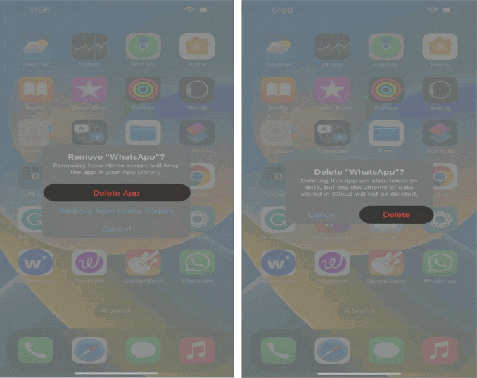
- Ahora, visita Apple Store y busca la última versión de WhatsApp para instalarla.
Solución 6: actualice el software de su teléfono
El problema de compatibilidad es otra razón importante que hace que WhatsApp siga cerrando el problema. Por lo tanto, si está utilizando una versión de software desactualizada, le sugerimos que actualice el software para solucionar el problema.
Para Android:
- Inicie la aplicación Configuración.
- Seleccione la categoría Actualización de software.
- Aquí, busque actualizaciones disponibles. Si hay alguno allí, presione el botón Descargar e instale la última versión.
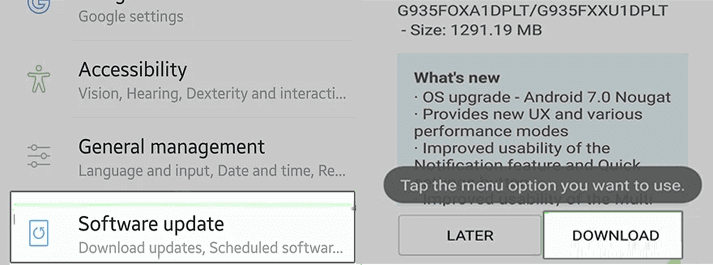
Para Iphone:
- Vaya a la Configuración de su iPhone.
- Ahora, dirígete a la categoría General.
- Toque la opción Actualización de software.
- Si hay alguna actualización disponible, haga clic en el botón Descargar e instalar y siga la guía en pantalla para actualizar el software.
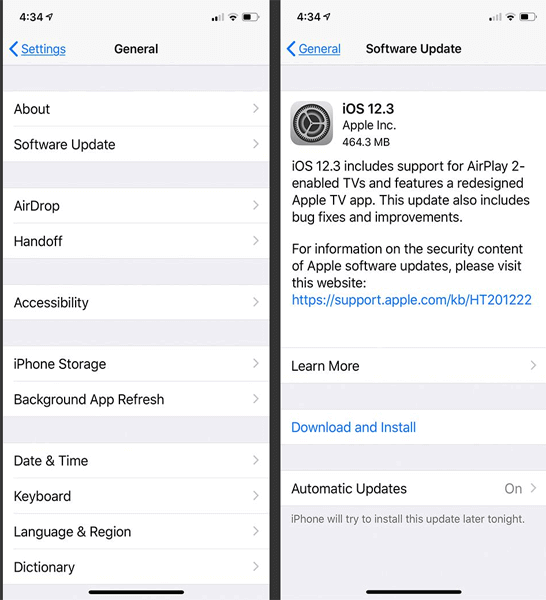
Solución 7: póngase en contacto con el soporte de WhatsApp
Si después de probar las soluciones anteriores el problema no se soluciona, intente comunicarse con el Soporte de WhatsApp.
Alternativamente, también puede comunicarse con el soporte de WhatsApp por correo electrónico a support@whatsapp.com. Asegúrese de incluir una descripción detallada de su problema y cualquier captura de pantalla o mensaje de error relevante para ayudar al equipo de soporte a comprender mejor el problema.
Además, el soporte de WhatsApp no está disponible las 24 horas del día, los 7 días de la semana, por lo que es posible que tengas que esperar hasta su horario de atención para recibir una respuesta.
Pruebe la Android Reparar Herramienta: la solución con un solo clic para reparar WhatsApp sigue deteniéndose
Cuando se trata de solucionar problemas de fallas de aplicaciones, la Android Reparar Herramienta es el software mejor recomendado. Le ayuda a resolver que WhatsApp sigue fallando o, desafortunadamente, WhatsApp se detuvo con un solo clic.
La herramienta está fenomenalmente diseñada para solucionar problemas y errores relacionados con Android, incluidos fallos del sistema operativo, fallos de aplicaciones, problemas de bloqueo de arranque, dispositivos Android bloqueados y muchos más.
Además, el software es compatible con muchos teléfonos Android como Samsung, Nokia, Sony, Huawei, Oppo, Motorola y Google Pixel.
Descargue el software usando el botón a continuación y siga la guía del usuario.

Note: Se recomienda descargar y usar el software solo en su computadora de escritorio o portátil. El software no funcionará en teléfonos móviles.
FAQs (Frecuentemente Preguntó Preguntas)
Reinstalar WhatsApp eliminará mi historial de chat?
Sí, desinstalar WhatsApp eliminará la configuración y los datos guardados de la aplicación, incluido su historial de chat. Pero el historial de chat se puede restaurar si ya has hecho una copia de seguridad.
Cómo puedo hacer una copia de seguridad de mis chats de WhatsApp?
Hacer una copia de seguridad de los chats de WhatsApp puede ayudarte a restaurar datos si los perdiste de alguna manera o planeas cambiar de teléfono. Entonces, esto es lo que debe hacer: Vaya a Configuración de WhatsApp >> Chats >> Copia de seguridad del chat >> Copia de seguridad en su cuenta de Google.
Existen aplicaciones de mensajería alternativas que pueda usar?
Sí, existen varias aplicaciones de mensajería alternativas disponibles, como Facebook, Snapchat, Telegram, Instagram o Signal. Explore estas opciones y continúe enviando mensajes si enfrenta interrupciones frecuentes al usar WhatsApp.
Conclusión
Bueno, WhatsApp sigue cerrándose es un problema común que se puede solucionar con las soluciones simples mencionadas en este artículo. Síguelos paso a paso y disfruta de una experiencia de WhatsApp sin fallos.
Y para obtener más ayuda o artículos relacionados, síganos en Twitter o Facebook.
James Leak is a technology expert and lives in New York. Previously, he was working on Symbian OS and was trying to solve many issues related to it. From childhood, he was very much interested in technology field and loves to write blogs related to Android and other OS. So he maintained that and currently, James is working for es.androiddata-recovery.com where he contribute several articles about errors/issues or data loss situation related to Android. He keeps daily updates on news or rumors or what is happening in this new technology world. Apart from blogging, he loves to travel, play games and reading books.